�P�D�d�|������t�ɏc�o�[���ړ������܂��B
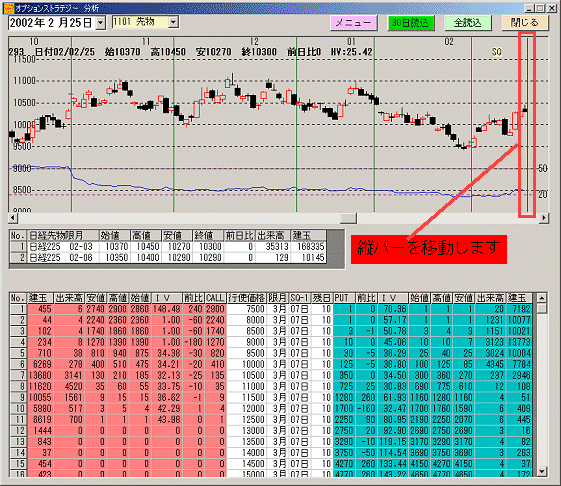
|
�Q�D���j���[���N���b�N���܂��B

|
�R�DMy�X�g���e�W�[���N���b�N���܂��B
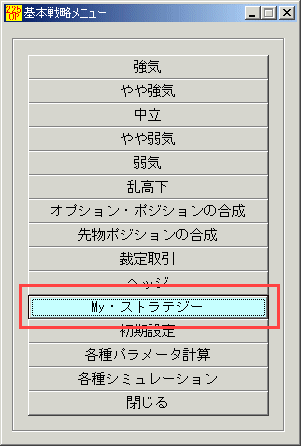
|
�S�D�d�|����I�v�V�����E�敨�i�P�����ڂ̂݁j�̎�ނ�I�����܂��B
- �S���łU��ނł��B
- �R�[���̔���
- �R�[���̔���
- �v�b�g�̔���
- �v�b�g�̔���
- �敨�̔���
- �敨�̔���
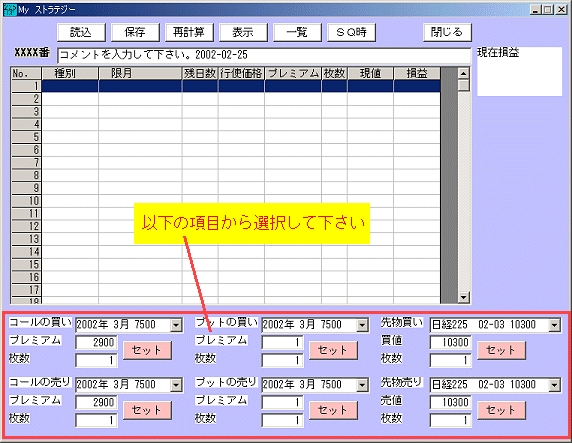
���͕��@
- �s�g���i��I��
- �v���~�A��������́i�����l�͏I�l�ƂȂ��Ă��܂��B�j
- ����������́i�����l�͂P���ł��B�j
- �u�Z�b�g�v���N���b�N
���̂P�`�S�̎菇���J��Ԃ��܂��B�Ԉ���āu�Z�b�g�v���Ă��܂����ꍇ�͂��̍s���N���b�N���I����A�uDelete�v�L�[���E�N���b�N����u�����v���N���b�N���ĉ������B
�Ԉ�����s���폜���鎖�͏o���܂���B�����݂̂ł��B
���ɃI�v�V�����̎�ނ������Ă���s��I�����āu�Z�b�g�v�����ꍇ�͏㏑���ƂȂ�A�O��̓o�^���e�͏�������܂��B
�P�Ԗڂ͕K�����߂ĉ������B�Q�Ԗڈȍ~�͊Ԃ������Ă����܂��܂���B
����͂R�����R�[������s�g���i�P�P�O�O�O�~���R�T�~�łQ���A�R�����v�b�g����s�g���i�X�T�O�O�~���R�O�~�łQ���Ɛݒ肵�Ă݂܂����B
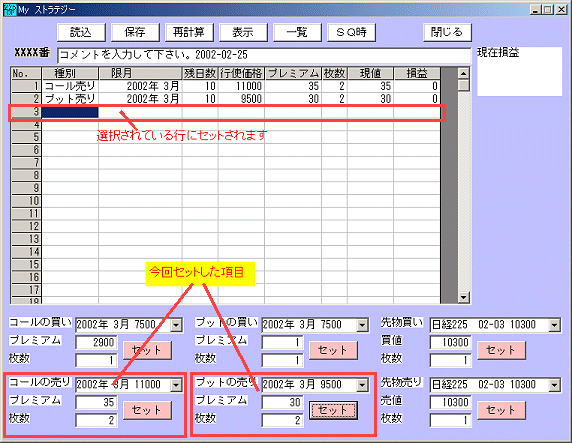
|
�T�D�u�Čv�Z�v���N���b�N���u�\���v���N���b�N���܂��B

|
�U�D�d�|�������v�}���\������܂��B
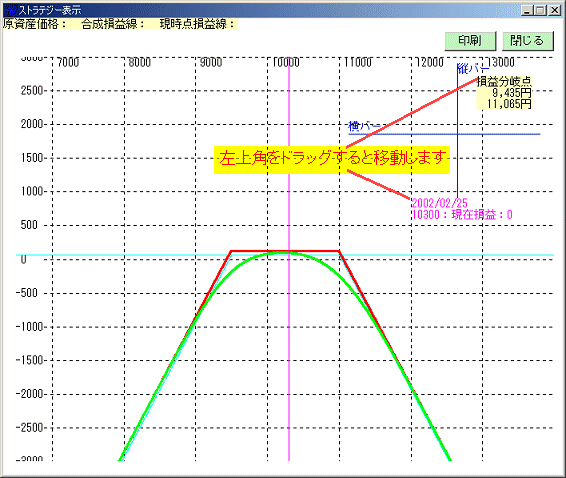
�\���o�[�̈ړ����u�e��헪�v�Ɠ����ł��B
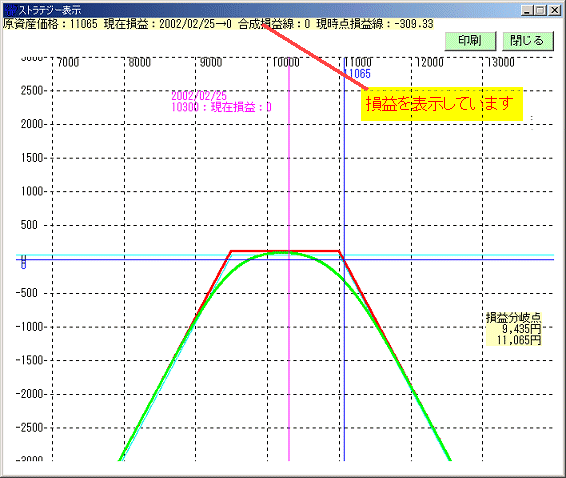
�\���o�[�̈ړ����@
�����h���b�O�E�E�E�E�E�u�������v���v���Ȃ���܂��B
�����h���b�O�{�uShift�v�L�[�E�E�E�E�E�u�����_���v���v���Ȃ���܂��B
���L�[�{�[�h�̍����L�[�i���j�E�E�E�E�E�u�|�P�v�~����
���L�[�{�[�h�̉E���L�[�i���j�E�E�E�E�E�u�{�P�v�~����
���L�[�{�[�h�̍����L�[�i���j�{�uCtrl�v�L�[�E�E�E�E�E�u�|�P�O�O�v�~����
���L�[�{�[�h�̉E���L�[�i���j�{�uCtrl�v�L�[�E�E�E�E�E�u�{�P�O�O�v�~����
���L�[�{�[�h�̍����L�[�i���j�{�uShift�v�L�[�E�E�E�E�E�u�|�P�O�v�~����
���L�[�{�[�h�̉E���L�[�i���j�{�uShift�v�L�[�E�E�E�E�E�u�{�P�O�v�~����
|
�I�v�V�����̎�ނ�ύX����ꍇ��
�@�ύX�������I�v�V�����̎�ނ̍s����I�����܂��B
�A�V���Ɏd�|����I�v�V���������̍��ڂ���Z�b�g���܂��B
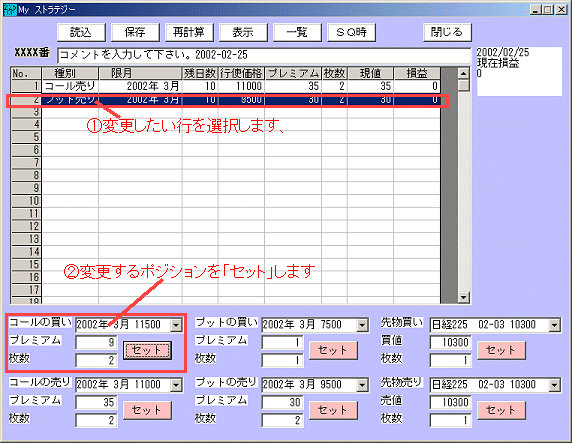
�ύX����܂����B
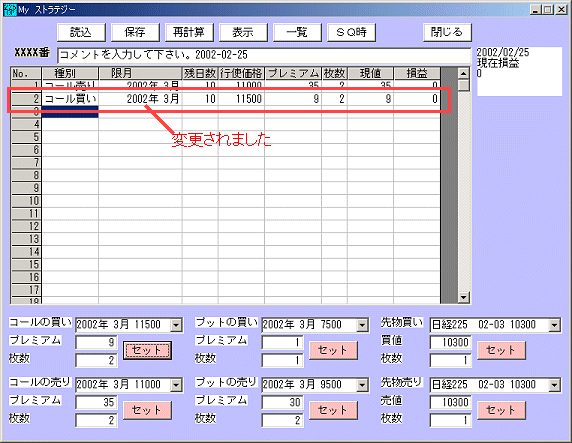
���㏑���ƂȂ�܂��B�u�}���v�͏o���܂���B
|
��ԏ�̍s�͋ł͂����܂���B���v�}�̕\���ȂǂŃG���[�ƂȂ�܂��B
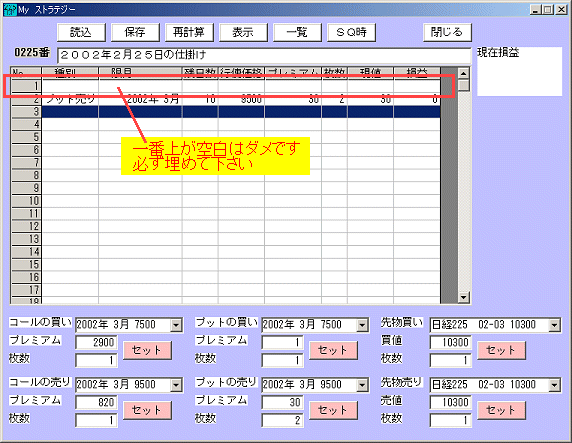
|
�P�ԏオ���܂��Ă���Q�Ԗڈȍ~�͔�є�тɃZ�b�g���Ă����܂��܂���B
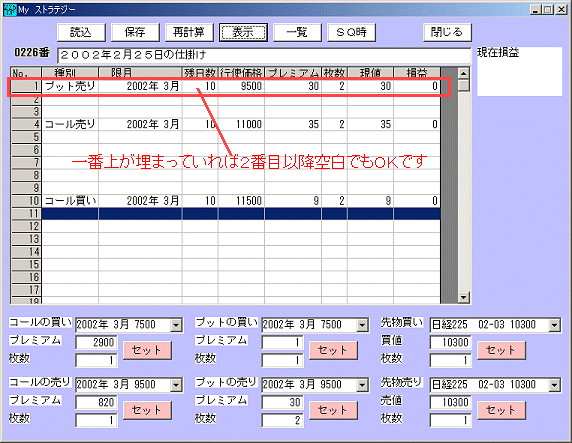
|
�u�Ǎ��v�A�u�ۑ��v

�u�Ǎ��v�E�E�E�ۑ�����Ă���I�v�V�����|�W�V�����̕\��ǂݍ��݁A�\�����܂��B
�u�ۑ��v�E�E�E�\�����Ă���I�v�V�����|�W�V�����̕\��ۑ����܂��B
|
�u�Čv�Z�v�A�u�\���v

�u�Čv�Z�v�E�E�E�ŐV�̃f�[�^�i���߂̃f�[�^�j����̑��v���v�Z���\���X�V���܂��B
�u�\���v�E�E�E�\�̓��e�v�}�ɕ\�����܂��B
�����v�}��\��������ꍇ�́u�Čv�Z�v���N���b�N���Ă���u�\���v���N���b�N���ĉ������B
���r�p���߂����ꍇ�i�ߋ��̓��j�́u�r�p���v���N���b�N���Ă���u�\���v���N���b�N���ĉ������B
|
�u�ꗗ�v�E�E�E�ۑ����Ă���S�I�v�V�����|�W�V�����t�@�C����\�����܂��B
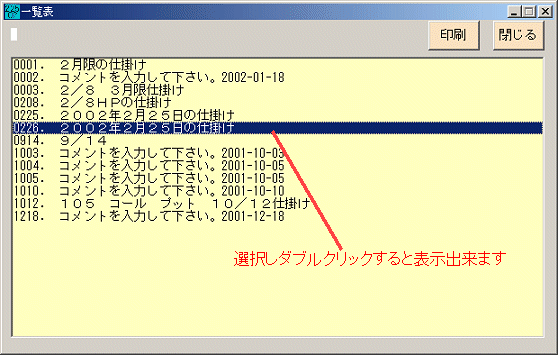
�폜����ꍇ�̓N���b�N���đI�����uDelete�v�L�[�܂��͉E�N���b�N����u�폜�v���N���b�N���ĉ������B
|
�u�r�p���v�E�E�E�r�p���̑��v��\�����܂��B

�E�ߋ��̃|�W�V�����u�I�v�V�����̎�ށv�i�r�p���߂��Ă���|�W�V�����j��\�������鎞�Ɏg�p���܂��B
�E���v�}�̕\�����@�́u�r�p���v���N���b�N���āu�\���v���N���b�N���ĉ������B
��D�Q�����̏ꍇ
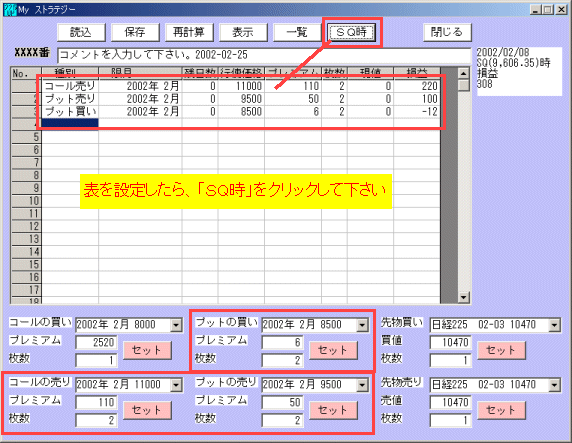
�u�\���v���N���b�N���ĉ������B
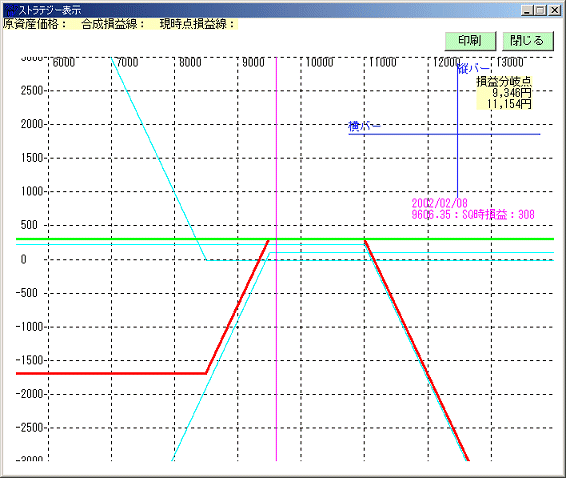
- �r�p���߂����ߋ��̓��ɂ��Ă̑��v�}�̕\���͕K���u�r�p���v���u�\���v�ł��B
- �u�Čv�Z�v���u�\���v�Ƃ���ƒ��߂̃f�[�^�Ƃ̑��v��\�����鎖�ɂȂ肨�����ȑ��v�}�ƂȂ��Ă��܂��܂��B
|
�Q�O�O�Q�N�O�U���O�U���i�j�@�lj��@�\
- ���ρA�����ς̋敪��lj����܂����B
- ���ʂ̍ő���X�X�X�ɂ��܂����B
- �\��Łu�E�N���b�N�v����ƑI�������s�̏����A�폜���o����悤�ɂ��܂����B
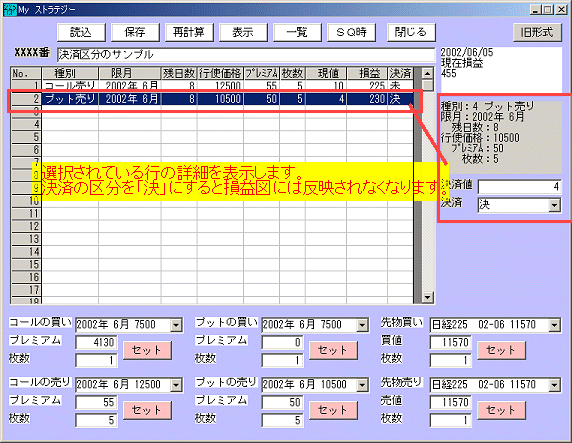
���ϕ��ɂ��Ă͑��v�}�ɕ\������܂���B
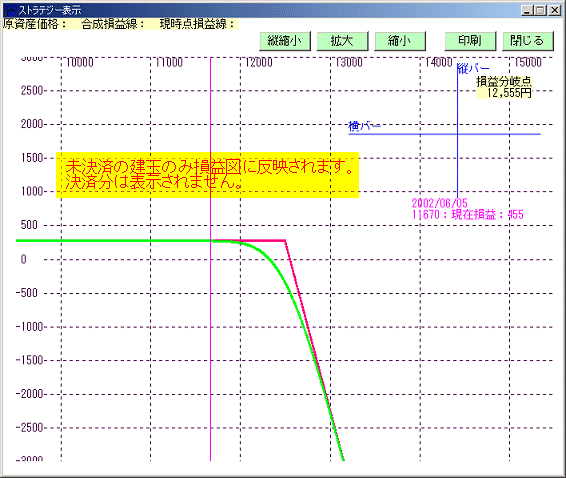
|
�Q�O�O�Q�N�O�X���Q�V���i���j�@�lj��@�\
- �\������Ă���\�̑��v�o�߃O���t��\���o����悤�ɂ��܂����B
- �d�|���A���ϓ���I���o����悤�ɂ��܂����B
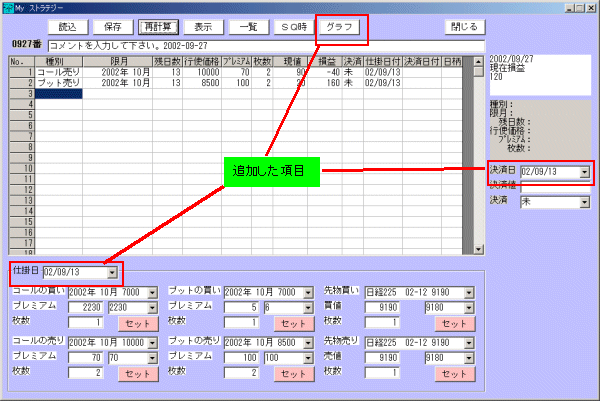
|
���v�o�߃O���t�̕\�����@
�\�ɓo�^����Ă���S�Ă̌������܂܂���悤�ɏc�o�[���ړ������A�u�T�O���Ǎ��v���N���b�N���܂��B
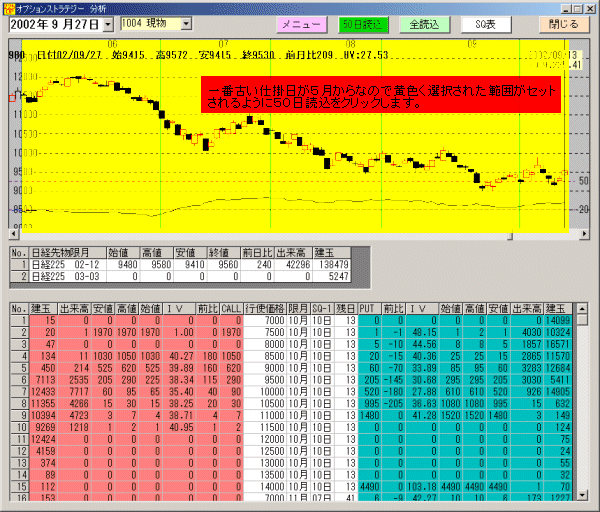
|
�\�����������V�[�g��ǂݍ��܂��A�u�O���t�v���N���b�N���܂��B
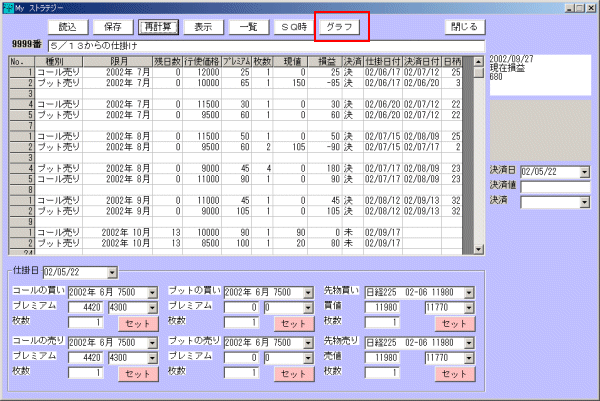
|
�u�͂��v���N���b�N���܂��B
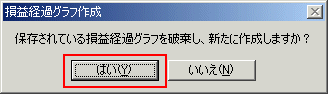
|
���v�o�߃O���t���\������܂��B
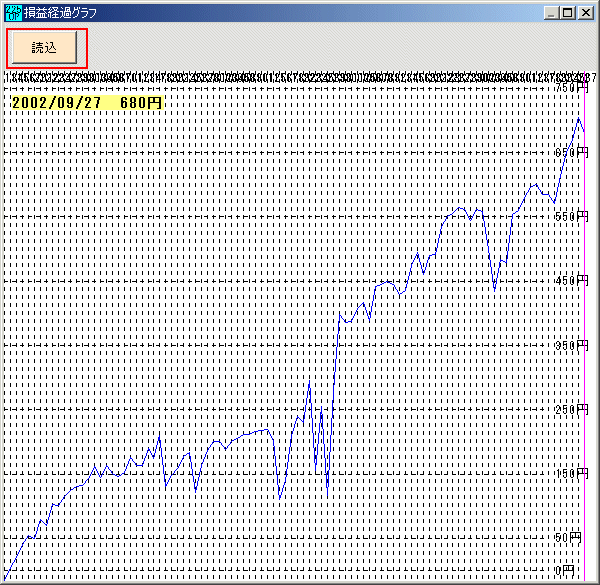 |
�u�Ǎ��v���N���b�N����ƕۑ�����Ă���O���t��\���ł��܂��B
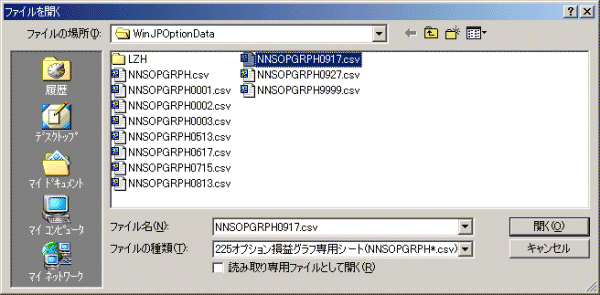 |
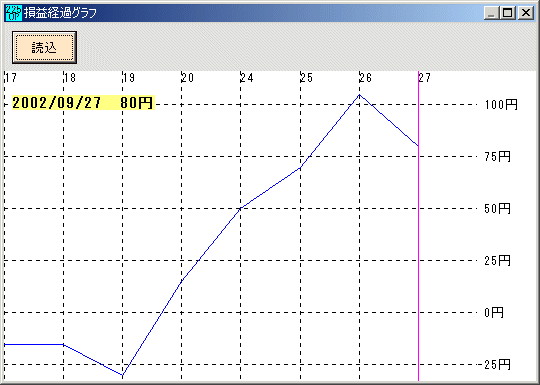
|
�d�|���ݒ�
- ���炩���߁u�T�O���Ǎ��v���N���b�N���ăf�[�^��ǂݍ��܂��Ă����K�v������܂��B�ǂݍ��܂��Ȃ��ƃG���[�ƂȂ�܂��B
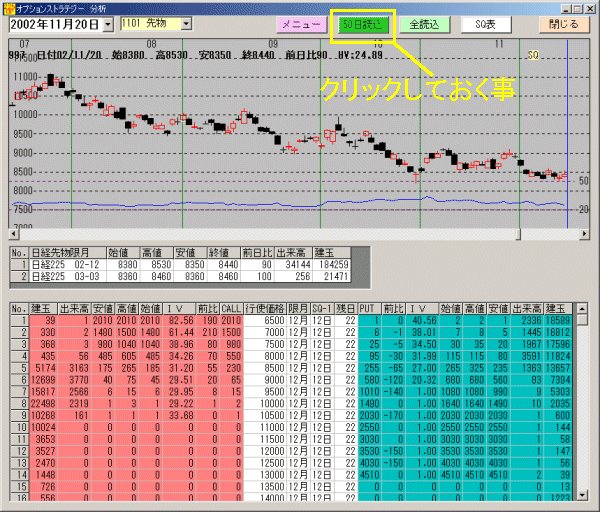
|
�d�|����ύX�ł��܂��B
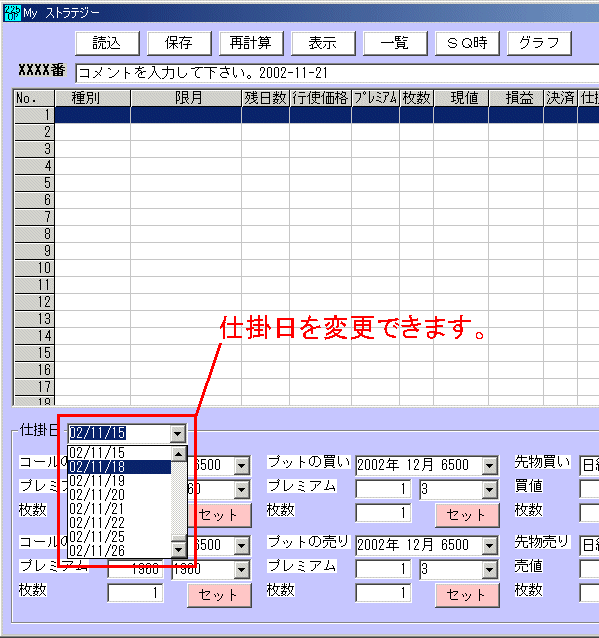
|
�Q�O�O�R�N�O�W���O�U���i���j�lj��@�\�@���v�}�Ɍ��ʂ�\��
- ���ݎd�|���Ă��錚�ʂ̖����𐔂��A���v�}�ɕ\�����܂��B
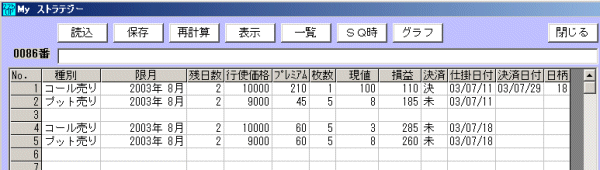
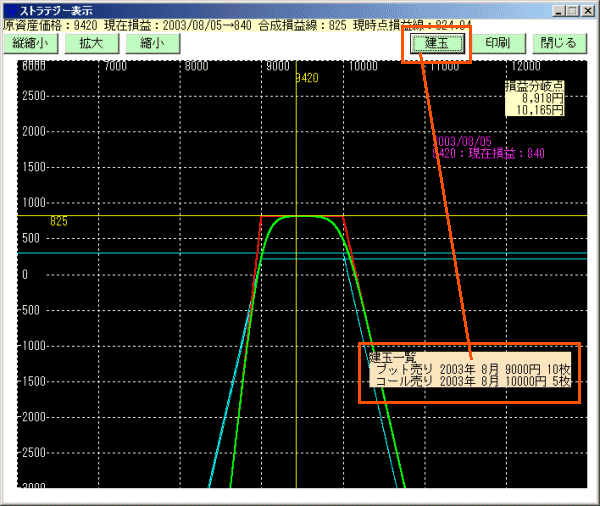
���ς������͊܂܂�܂���B
|
�Q�O�O�S�N�O�T���P�S���i���j�lj��@�\�@���������ς��\
�������ςƂ́E�E�E�E
�@�u�P�O���d�|���āA���R����d�����v�Ƃ����ݒ肪�ȒP�ɏo����悤�ɂȂ�܂����B
�@���܂ł́A���͂������Ȃ��Ƃł��܂���ł����B
�菇
���ς��������ڂ��N���b�N���I�����܂��B
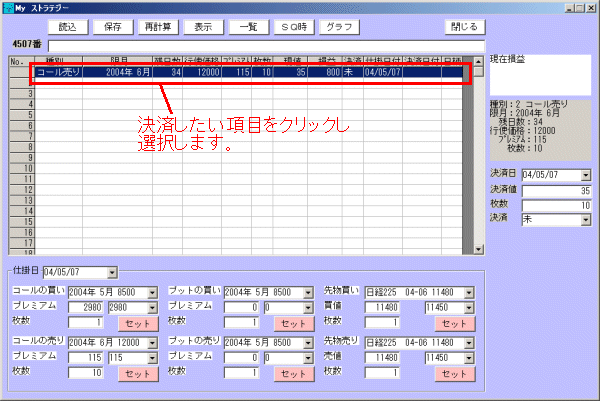
��d�����l����͂��܂��B��D�������U���Ƃ��܂��B
�T���P�R���ɂR�T�~�ŁA�P�O���̓��A�U������d�����܂��B
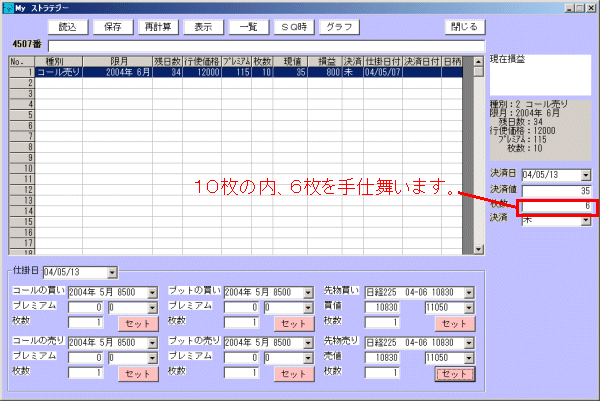
���ς�I�����܂��B
�u���v��I�������r�[�A�\���̃|�W�V�������ύX����܂��B
�P�s�ڂ͌��ϕ��A�U�����ς��Ă���܂��B
�Q�s�ڂ͎����|�W�V�����A�S���c���Ă��܂��B
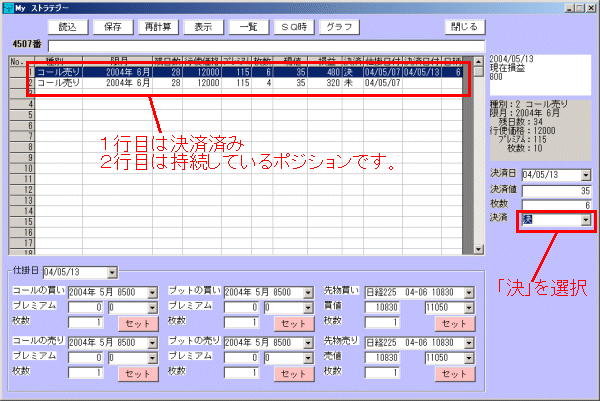
���u���v��I�������r�[�A���f����܂��̂ł����Ӊ������B
�@���ɖ߂��ɂ͍ēx�u�Ǎ��v���邩�A�ē��͂��K�v�ƂȂ�܂��B
|
���Q�O�O�U�N�P�P���Q�S���i���j�̃o�[�W�����A�b�v��
�u�Čv�Z�v�܂��́A�u�r�p���v���N���b�N���Ȃ��Ɓu�\���v�������Ȃ��悤�ɂ��܂����B
���u�\���v�̂݉����Ɛ��������v�}���`����Ȃ��ꍇ�����邽�߂̑[�u�ł��B
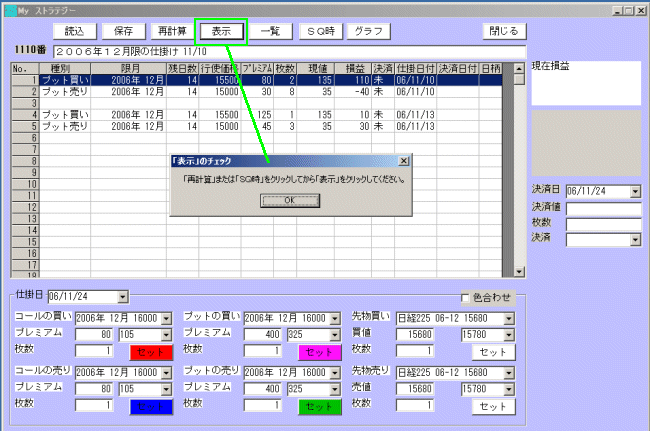
���ύς݂��܂߂č������v����\��������{�^����lj����܂����B
��D�ȉ��̃V�[�g������Ƃ��܂��B

������u�\���v������ƈȉ��̂悤�ɂȂ�܂��B
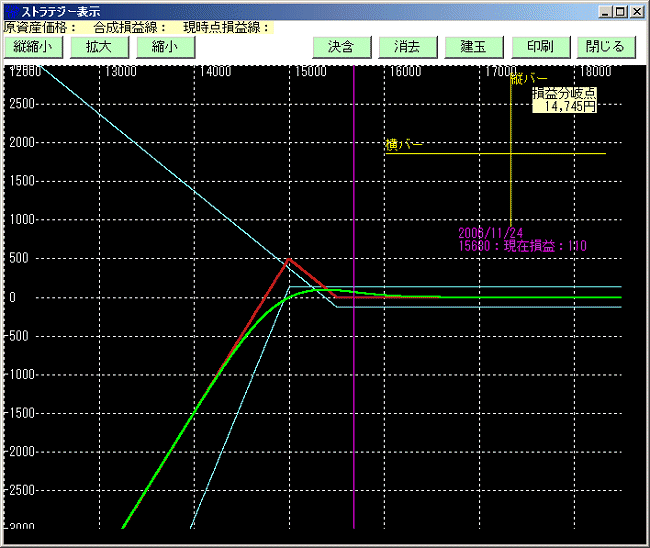
�u���܁v���N���b�N����ƈȉ��̂悤�ɂȂ�܂��B
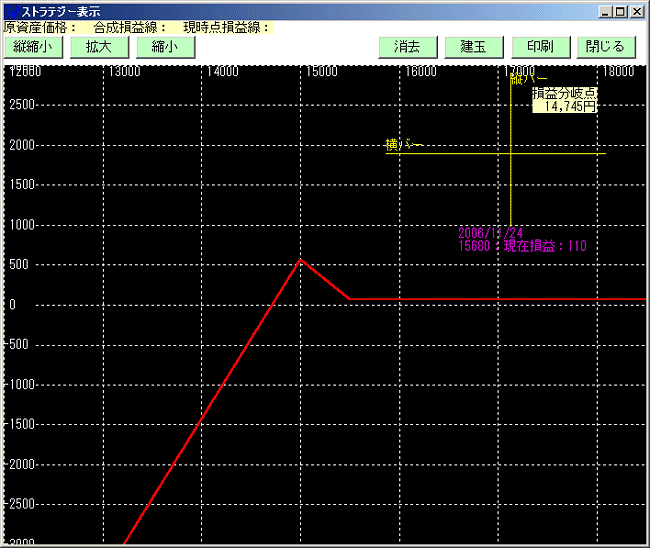
������ɂ����ł����A���ύς݂̑��v�ł���V�O�~����������`����Ă��܂��B
�����A���ύς݂̑��v���|�P�O�O�~��������A�ȉ��̂悤�ɕ`����܂��B
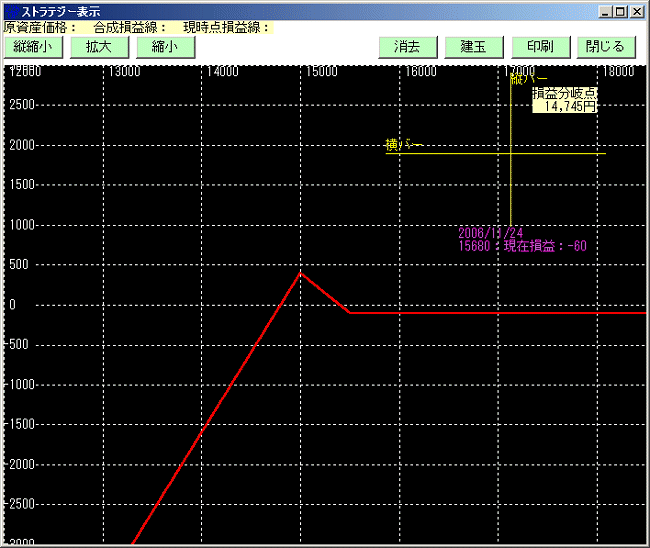
�P�̃V�[�g�ŁA���ύς݂��܂߂����v�������ĂĂ��鑹�v�}�ɉ������������ꍇ�Ɏg���܂��B
�u���܁v�͂P��݂̂̕\���ƂȂ�܂��B����ƃ{�^���������܂��B
�ēx�A�\�����������ꍇ�́A��x���Ă���u�Čv�Z�v���u�\���v�ƃN���b�N���A�u���܁v�������Ă��������B
|
���敨�~�j�ɉ��Ή��@�Q�O�O�W�N�P���Q�S���i�j
�敨�~�j�̃f�[�^�������Ă���킯�ł͂���܂���B������敨�̓��͍��ڂɂ��ĉ��ǂ����Ή����܂������܂����B
���@
�敨�̖����̍��ڂ��O�D�P�A�O�D�T�ȂǂƓ��͂��܂��B
�~�j�P���ł���O�D�P���A�T���ł���O�D�T�Ɠ��͂��Ă��������B
�ȉ��̂悤�ɂł��B
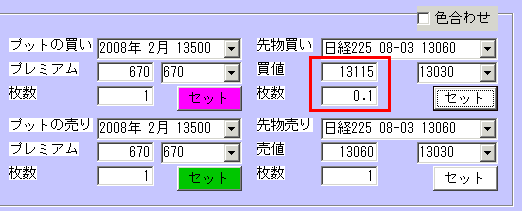
�������A���v�͂T�O�O�~���݂ɂ͑Ή����Ă���܂���B
�{���ł���A�u�|�T�D�T�v�ƕ\�������Ƃ���ł����A�u�|�U�v�ƕ\������܂��B�����Ӊ������B

���̖��_�́A����C�����܂��B�����f�����������܂��đ�ϐ\�������܂���B
���Q�O�O�W�N�P���R�O���i���j��L�����C�����܂����B
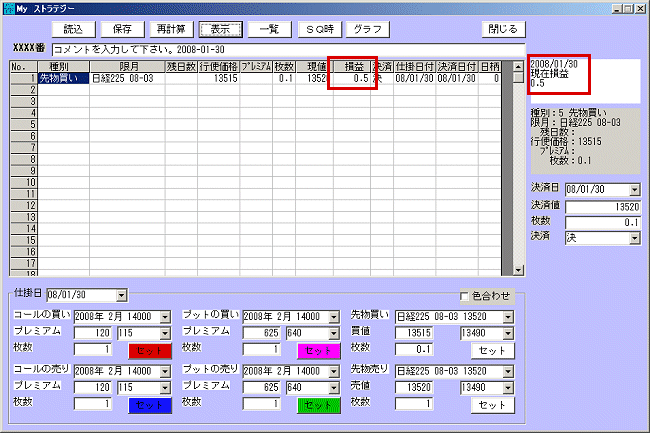
|
���Q�O�O�W�N�O�U���P�X���i�j�̒lj��@�\
�d�|�������ʂ��ȒP�ɕҏW�o����悤�ɂ��܂����B
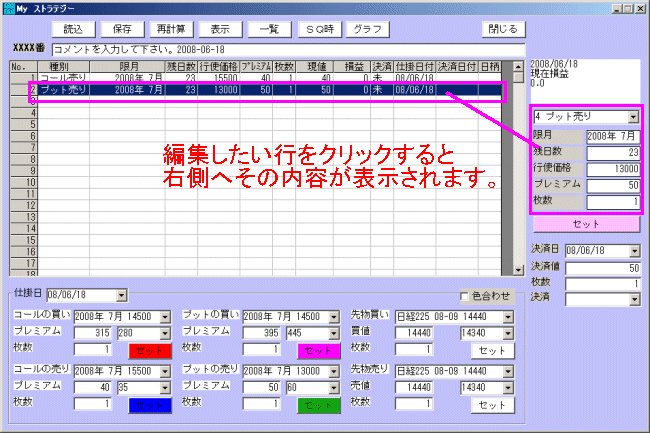
�����ł́A��ʂ̑I�����o���܂��B
�܂��A�����A�c�����i�Čv�Z����Ǝ����Œ���܂��B�j�A�s�g���i�A�v���~�A���i�d�|���l�j�A����������͂��邱�Ƃ��o���܂��B
���A��L��ʂ̏�Ԃ���ȉ��̂悤�ɓ��͂��u�Z�b�g�v���N���b�N���܂��B
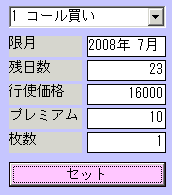
�Q�s�ڂ́u�v�b�g����v���������̂����̂悤�ɕύX����܂����B

|
����d�������ꍇ�̎c����\��������悤�ɂ��܂����B�Q�O�P�O�N�P�O���Q�O���i���j
�菇
�P�DMy�X�g���e�W�[�̉�ʁA�E��̂��锒���{�b�N�X�Ɏ���؋�������͂��܂��B
�Q�D�u�Čv�Z�v���N���b�N���܂��B
��������Ɖ��}�̂悤�ɖ��ׂ��\������܂��B
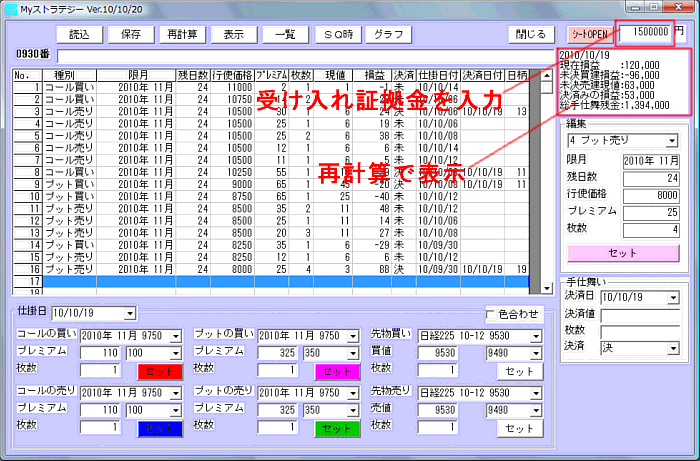
��D
����؋����E�E�E150���~

���ׂ̕���
���ݑ��v�E�E�E�E�E�E�E�E�E�\�ɍڂ��Ă��錻���_�ł̑��v�i���܂Œʂ�j
�����������v�E�E�E�E�E���ς��Ă��Ȃ������ʂ̌��ݑ��v���v
�����������l�E�E�E�E�E���ς��Ă��Ȃ������ʂ̎������v
���ς݂̑��v�E�E�E�E�E���ς������̑��v
����d�����c���E�E�E���A��d�������ꍇ�̎c��
���̗Ⴞ�ƁA����؋������P�T�O���~����A��������d�������Ƃ�����A�P�R�X���S��~�������Ƃ��Ďc��Ƃ����Ӗ��ł��B
|
���Q�O�P�P�N�Q���Q�S���lj���
���\�̑傫���̕ύX
�E�N���b�N����A�u�\�g��v�A�u�\�����ɖ߂��v�Ƃ����@�\��lj����܂����B
�u�\�g��v���N���b�N����ƁE�E�E
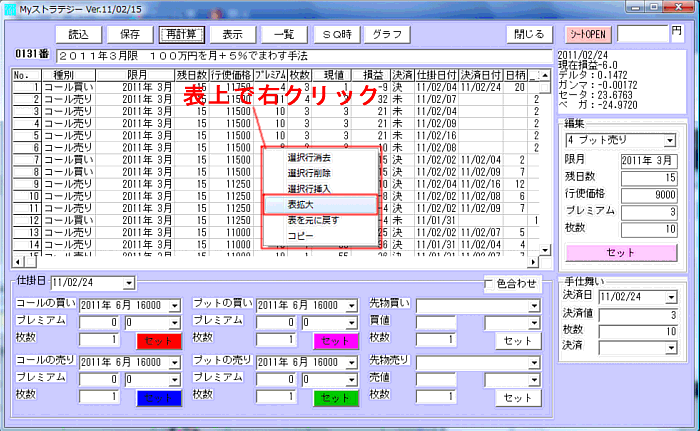
���̂悤�Ɋg�傳��܂��B
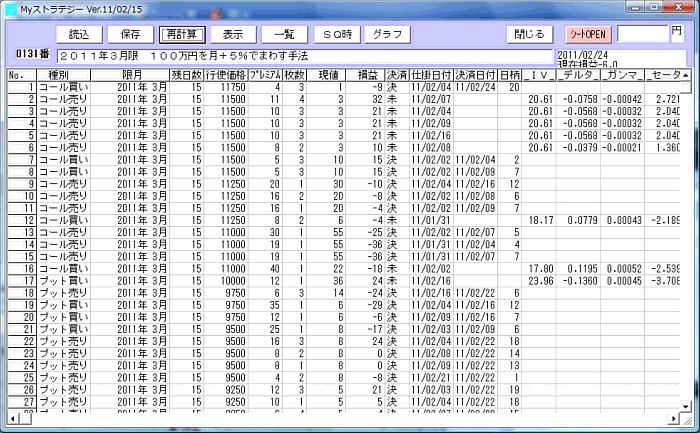
���ɖ߂��ꍇ�́A�u�\�����ɖ߂��v�ł��B
�����X�N�w�W�̕\��
�|�W�V�����f���^�A���K���}�A���Z�[�^�i�V�[�^�j�A���x�K�i�J�b�p�j�ɂ��ĕ\������悤�ɂ��܂����B
�u�Čv�Z�v���N���b�N����ƁA�\������܂��B
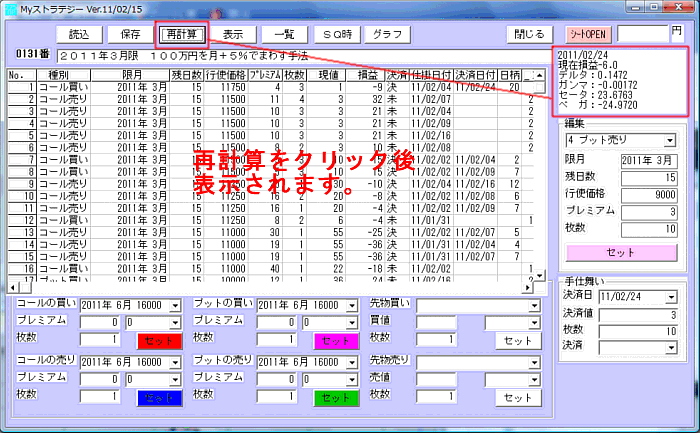
�������ŕ\�������|�W�V�����f���^�̒l�ƁA�u�؋����Z�o�v����\�������f���^�l�Ƃ͐��l���Ⴂ�܂��B����́A�̗p���Ă���v���~�A���̈Ⴂ����ł��B
�����ł́A�I�l���̗p�A�؋����Z�o�ł́A���Z�l���̗p���Ă��܂��B
�����݁A���ĂĂ��镪�ɂ��ă��X�N�w�W��\�����܂��B���u�Čv�Z�v�N���b�N��
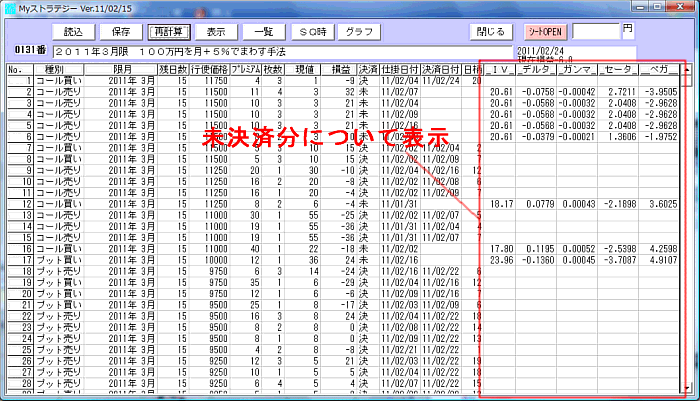
���d�w�b�d�k�֓\��t����
�\��I����A�E�N���b�N����u�R�s�[�v���N���b�N�A�d�w�b�d�k�֓\��t��
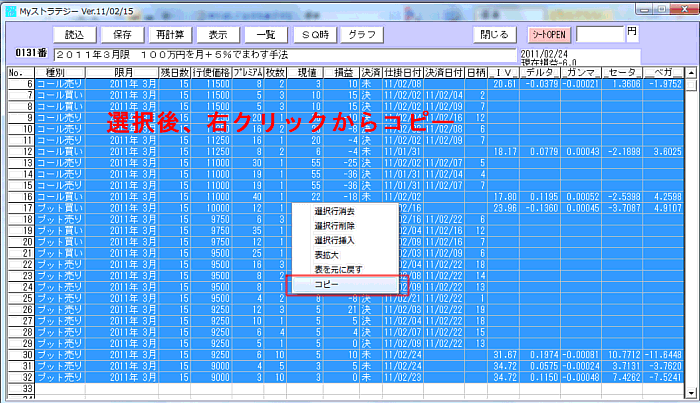
�d�w�b�d�k�֓\��t��
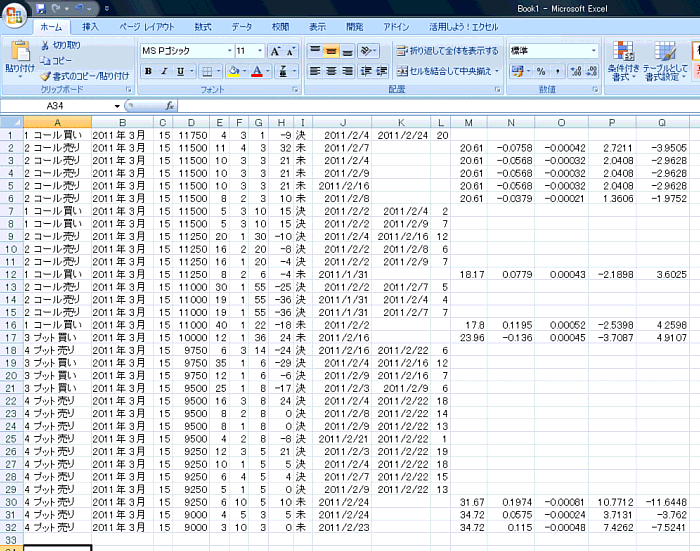
|
���Q�O�P�P�N�O�S���P�W���i���j�@�ߋ��̃V�~�����[�V�������A���₷���Ȃ�܂����B
�Ⴆ�A�Q�O�O�V�N�P�O���P�Q���ɉ��L�̎d�|���������Ƃ��܂��B
�P�P�����@�P�W�O�O�O�R�[���P���V�K����A�P�U�O�O�O�v�b�g�P���V�K����
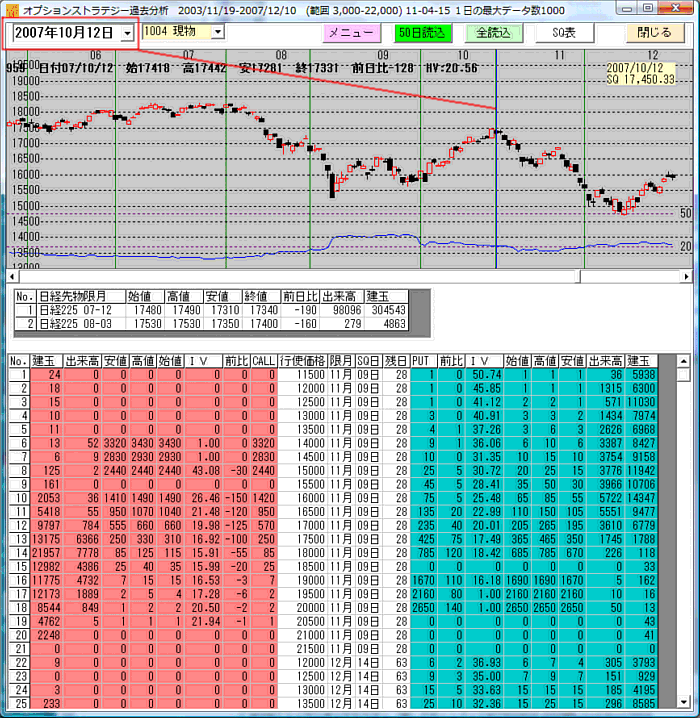
�\�ɃZ�b�g������ŁA�u�Čv�Z�v���N���b�N����Ɖ��L�̂悤�ɁA�u�c�o�[�v�������Ă�����̑��v��\�����܂��B
�i�����܂ł́A�r�p�̑O���̒l�i�ł����B�j

���͏c�o�[���ړ������Q�O�O�V�N�P�O���Q�T���ɂ��܂��B
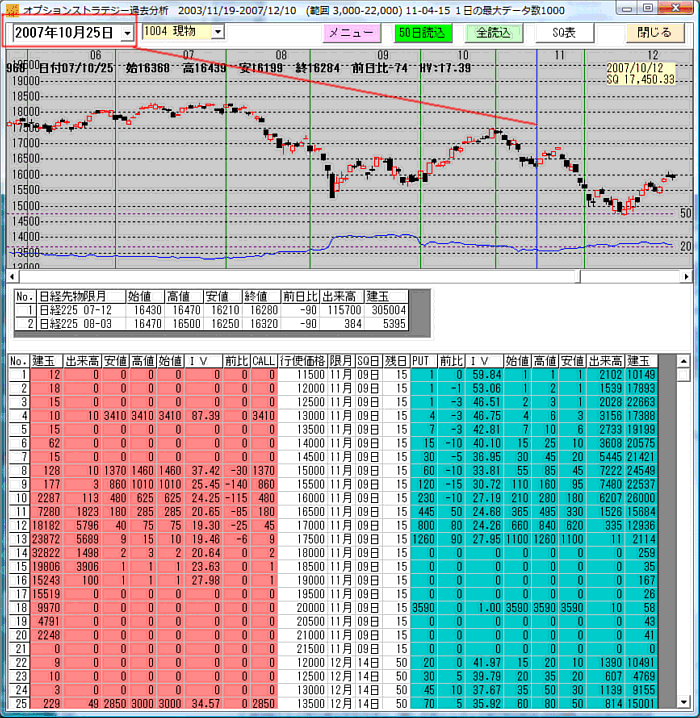
�u�Čv�Z�v�N���b�N��A���L�̂悤�ɕ\������܂��B

�u�\���v�ł͂����Ȃ�܂��B
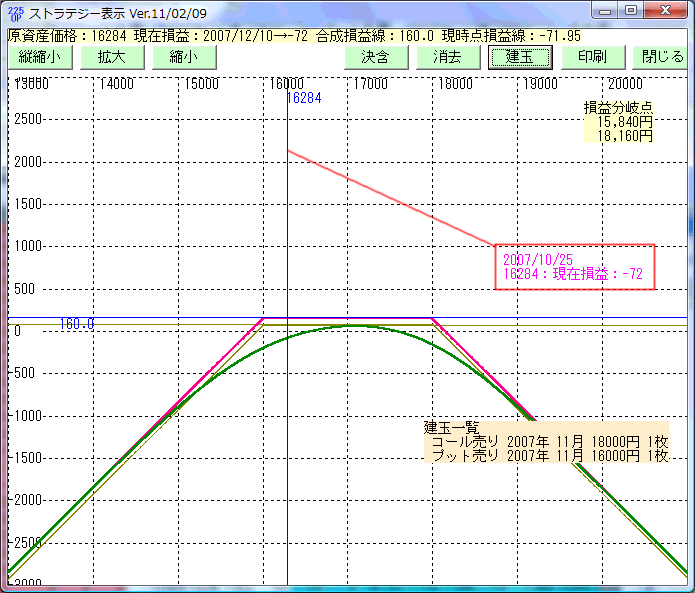
���̂悤�ɁA�u�c�o�[�v���\������Ă��������ɂ��܂����B
���܂ł̊�́A�ߋ��̌����ɂ��ẮA���̂r�p�O���B�������ł���A���߂ł��B
���̋@�\�ɂ��A�ߋ��̃V�~�����[�V�������i�i�ɂ��₷���Ȃ����Ǝv���܂��B
�Ⴆ�A�P�����c�o�[�����炵�Ă����A���̓��A���̓��̑��v��������܂��B
|
���Q�O�Q�O�N�O�P���R�O���i�j
�V�[�g�ۑ����A���ɑ��݂���ԍ����Ə㏑�����Ă��������Ɗm�F��ʂ��o���悤�ɂ��܂����B
���݂��Ȃ��ԍ����ƁA���܂Œʂ肻�̂܂ܕۑ�����܂��B
�u�ۑ��v���N���b�N
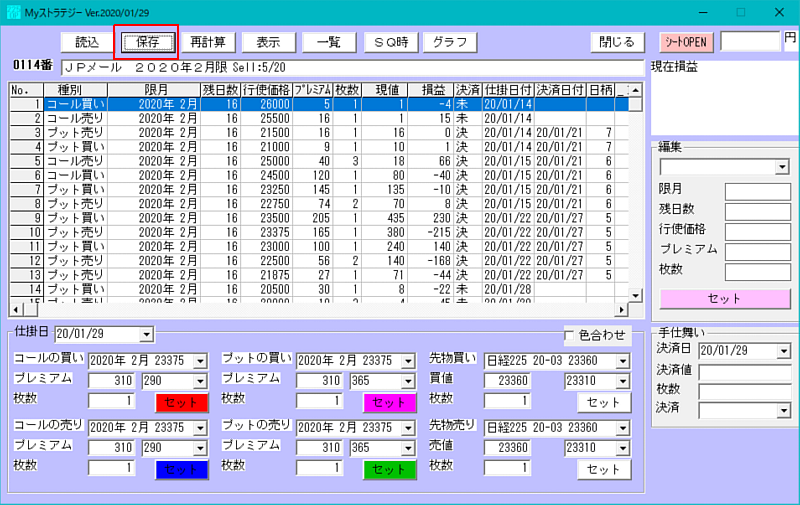
�ԍ�����͌�A�u�n�j�v
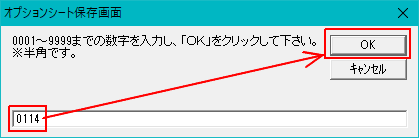
���݂���ƁA�m�F��ʕ\��
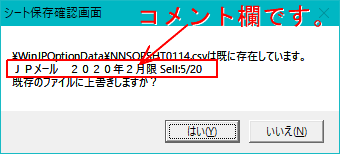
���V�[�g���쐬������R�����g���ɉ��������Ă����ĉ������B�����ŕ\������܂��B
�u�������v���N���b�N������A���L���\������܂��B
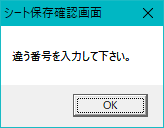
|

